
در دنیای امروز، دسترسی به اینترنت برای بسیاری از ما ضروری شده است. برای اتصال به اینترنت در خانه یا محل کار، معمولاً از مودم و روتر استفاده میکنیم. بسیاری از افراد تصور میکنند مودم و روتر یک دستگاه هستند، اما این دو دستگاه تفاوتهای خاصی دارند. در این مقاله، مراحل اتصال مودم به روتر و راهاندازی دقیق یک شبکه خانگی یا اداری را بهصورت گامبهگام بررسی خواهیم کرد.
برای درک بهتر وظایف مودم و روتر، به طور جداگانه عملکرد هر کدام را بررسی میکنیم:
مودم مخفف عبارت Modulator-Demodulator است. وظیفهی اصلی آن تبدیل سیگنالهای دیجیتال از طرف ارائهدهنده سرویس اینترنت (ISP) به دادههای قابل فهم برای دستگاههای شبکه شما است. مودمها بسته به نوع سرویس اینترنت (مانند DSL، کابل، فیبر نوری) متفاوت هستند. این دستگاه به صورت مستقیم به اینترنت متصل میشود و فقط میتواند یک دستگاه (مثل کامپیوتر یا لپتاپ) را به اینترنت وصل کند.

پیش از خرید روتر بهتر است توجه داشته باشید که روتر دستگاهی است که یک شبکه محلی (LAN) را ایجاد میکند. با استفاده از روتر، چندین دستگاه میتوانند به اینترنت دسترسی داشته باشند. روتر معمولاً به مودم متصل شده و سیگنال اینترنتی را بین دستگاههای مختلف در شبکه محلی شما توزیع میکند. علاوه بر این، روتر امنیت بیشتری برای شبکه فراهم میکند، زیرا قابلیتهایی مانند دیوار آتش (Firewall) و مدیریت دسترسی به اینترنت را فراهم میکند.

مودم ارتباط بین خانه شما و اینترنت را برقرار میکند، اما روتر ارتباط بین دستگاههای مختلف شما را در یک شبکه محلی مدیریت میکند. بدون مودم، شما نمیتوانید به اینترنت دسترسی پیدا کنید، اما بدون روتر، شما نمیتوانید به چندین دستگاه اجازه دهید به اینترنت وصل شوند و شبکه محلی داشته باشید. مودم از طریق خطوط تلفن، کابل یا فیبر به اینترنت متصل میشود، در حالی که روتر اطلاعات را در داخل شبکه محلی شما مدیریت میکند.
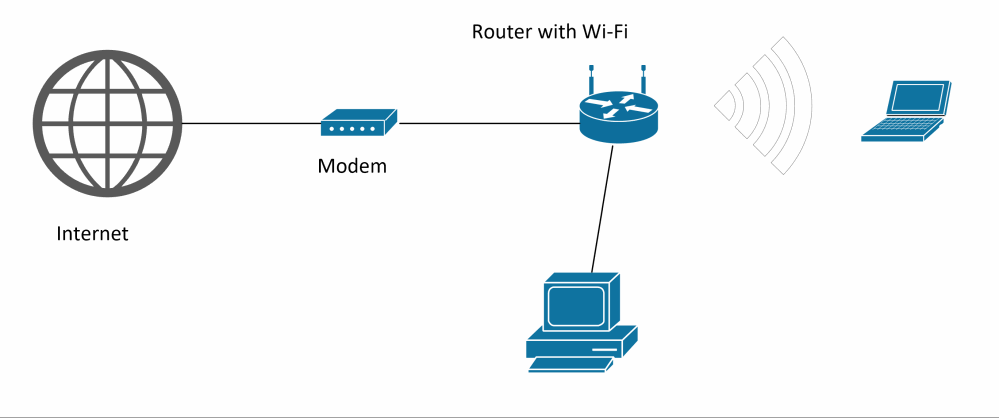
برای اتصال مودم به روتر به تجهیزات زیر نیاز دارید:
نام تجهیزات | توضیحات |
مودم | دستگاهی که اتصال به اینترنت را برقرار میکند. باید به خط تلفن یا کابل اینترنت متصل باشد. |
روتر | دستگاهی که وظیفه مدیریت اتصال بین دستگاههای مختلف و توزیع اینترنت به صورت بیسیم (Wi-Fi) را دارد. |
کابل اترنت (Ethernet) | کابلی که برای اتصال فیزیکی بین مودم و روتر استفاده میشود. |
کابل برق | کابلهای تغذیهای که برای تامین انرژی مودم و روتر استفاده میشود. |
دستگاه برای تنظیمات (لپتاپ/گوشی) | دستگاهی که برای انجام تنظیمات شبکه (مانند اتصال به Wi-Fi و تغییر تنظیمات روتر) استفاده میشود. |

ابتدا مودم را به منبع اینترنت خود متصل کنید (مانند کابل تلفن یا فیبر نوری).
روتر و مودم را به برق متصل کنید و آنها را روشن کنید.
یک سر کابل اترنت را به پورت خروجی مودم متصل کنید.
سر دیگر کابل اترنت را به پورت WAN یا Internet روتر وصل کنید. (معمولاً این پورت رنگ متفاوتی دارد و به راحتی قابل تشخیص است).
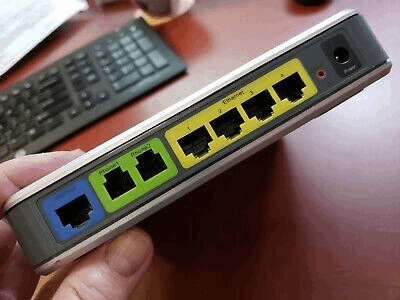
پس از اتصال مودم و روتر به یکدیگر، باید چراغهای هر دو دستگاه را بررسی کنید:
نام چراغ | دستگاه مربوطه | وضعیت روشن | توضیحات |
پاور (Power) | مودم و روتر | روشن (ثابت) | نشاندهنده این است که دستگاه به درستی به منبع برق متصل و روشن است. |
اتصال به اینترنت (Internet) یا DSL | مودم | روشن (ثابت یا چشمکزن) | نشان میدهد که مودم به اینترنت یا سرویسدهنده اینترنت متصل است. |
WAN / Internet | روتر | روشن (ثابت) | نشاندهنده این است که اتصال فیزیکی بین مودم و روتر برقرار شده است. |
LAN | روتر | روشن (ثابت یا چشمکزن) | اتصال صحیح روتر با دستگاههای متصل از طریق کابل اترنت را نشان میدهد. |
Wi-Fi | روتر | روشن (ثابت یا چشمکزن) | نشاندهنده فعال بودن شبکه بیسیم و پخش سیگنالهای Wi-Fi توسط روتر است. |
چراغ داده (Data) | مودم | چشمکزن (فعالیت دارد) | نشاندهنده جریان دادهها بین مودم و شبکه اینترنت است. |
چراغ تلفن (Phone) | مودم (در صورت پشتیبانی) | روشن (ثابت) | نشان میدهد که سرویس تلفن از طریق اینترنت (VoIP) فعال و آماده استفاده است. |
بعد از اتصال فیزیکی، باید تنظیمات شبکه بیسیم خود را انجام دهید. مراحل زیر را دنبال کنید:
با دستگاهی مثل لپتاپ یا گوشی، به شبکه Wi-Fi روتر متصل شوید. نام و رمز پیشفرض شبکه Wi-Fi معمولاً روی بدنه روتر یا در دفترچه راهنما نوشته شده است.
مرورگر وب خود را باز کنید و آدرس IP روتر را وارد کنید (این آدرس معمولاً 192.168.1.1 یا 192.168.0.1 است).
با وارد کردن نام کاربری و رمز عبور (معمولاً به صورت پیشفرض روی "admin") به صفحه تنظیمات روتر وارد شوید.
در بخش تنظیمات بیسیم، نام شبکه (SSID) و رمز عبور جدیدی برای شبکه Wi-Fi خود تعیین کنید. این تغییر، امنیت شبکه شما را بالا میبرد.
پس از اتمام تنظیمات Wi-Fi، باید اتصال به اینترنت را بررسی کنید:
دستگاهی که به Wi-Fi متصل شده است را باز کرده و مرورگری را اجرا کنید.
تلاش کنید یک وبسایت را باز کنید. اگر صفحه وب باز شد، یعنی اتصال شما به درستی برقرار شده است.
در صورتی که اتصال به اینترنت برقرار نشد، یک بار مودم و روتر را خاموش و روشن کنید و مجددا تلاش کنید.
نکات کاربردی
همیشه از کابلهای اترنت با کیفیت برای اتصال بین مودم و روتر استفاده کنید.
اگر در تنظیمات روتر به مشکلی برخوردید، دفترچه راهنمای روتر یا وبسایت سازنده را مطالعه کنید.
برای افزایش امنیت، پس از اتمام تنظیمات، نام کاربری و رمز عبور پیشفرض روتر را تغییر دهید.
برای اطمینان از پوشش Wi-Fi بهتر، روتر را در مکانی مرکزی و بدون موانع قرار دهید.
نتیجهگیری
اتصال مودم به روتر یک فرآیند نسبتاً ساده است، اما نیاز به دقت در انجام مراحل دارد. با پیروی از مراحل ذکر شده در این مقاله از افق داده ها ایرانیان، میتوانید به راحتی مودم خود را به روتر متصل کنید و از اینترنت پرسرعت و پایدار در خانه یا محل کار لذت ببرید. همچنین، با تنظیمات مناسب Wi-Fi، امنیت شبکه خود را بهبود دهید و تجربهای بهتر از اتصال به اینترنت داشته باشید.
سوالات متداول
آیا میتوانم از مودم بدون روتر استفاده کنم؟ بله، مودم به تنهایی قادر به اتصال یک دستگاه به اینترنت است. اما اگر بخواهید چندین دستگاه را به صورت همزمان به اینترنت وصل کنید یا از Wi-Fi استفاده کنید، نیاز به روتر دارید.
چرا اینترنت پس از اتصال مودم به روتر کار نمیکند؟ ابتدا مطمئن شوید که کابلهای اترنت به درستی متصل شدهاند. سپس چراغهای مودم و روتر را بررسی کنید. در صورتی که مشکل ادامه داشت، مودم و روتر را یک بار خاموش و روشن کنید. اگر همچنان اینترنت ندارید، تنظیمات ISP را بررسی کنید.
چگونه میتوانم امنیت شبکه Wi-Fi خود را افزایش دهم؟ برای افزایش امنیت، حتماً از روش WPA2 یا WPA3 استفاده کنید و یک رمز عبور قوی تعیین کنید. همچنین نام کاربری و رمز عبور پیشفرض روتر خود را تغییر دهید و از بروزرسانیهای Firmware روتر غافل نشوید.
چرا سرعت Wi-Fi من پایین است؟ ممکن است شبکه Wi-Fi شما تحت تأثیر شبکههای اطراف باشد. تغییر کانال Wi-Fi یا استفاده از باند 5GHz میتواند به بهبود سرعت کمک کند. همچنین، بررسی کنید که دستگاههای زیادی به شبکه متصل نباشند یا ترافیک سنگین مصرف نکنند.
آیا نیاز است مودم و روتر را به طور منظم خاموش و روشن کنم؟ خاموش و روشن کردن منظم مودم و روتر معمولاً ضروری نیست، مگر اینکه مشکل خاصی مانند کندی سرعت یا قطع اتصال اینترنت داشته باشید. این کار میتواند مشکلات موقتی شبکه را حل کند.
چرا Wi-Fi در بخشهایی از خانه ضعیف است؟ ممکن است روتر در مکانی قرار گرفته باشد که موانع زیادی مانند دیوارهای ضخیم یا دستگاههای الکترونیکی در مسیر سیگنال Wi-Fi قرار دارند. سعی کنید روتر را در مکان مرکزی خانه و دور از موانع قرار دهید. در صورت نیاز، از توسعه دهندههای شبکه یا دستگاههای Mesh Wi-Fi استفاده کنید.
آیا میتوانم از یک دستگاه مودم-روتر ترکیبی استفاده کنم؟ بله، بسیاری از ارائهدهندگان اینترنت، دستگاههای مودم-روتر ترکیبی ارائه میدهند که همزمان وظایف هر دو دستگاه را انجام میدهند. این دستگاهها برای افرادی که فضای کمتری دارند یا نمیخواهند دو دستگاه جداگانه داشته باشند، مناسب است.
چگونه میتوانم روتر خود را بروزرسانی کنم؟ برای بروزرسانی روتر، به صفحه تنظیمات روتر بروید و بخش مربوط به "Firmware Update" را پیدا کنید. برخی روترها بهطور خودکار بروزرسانی میشوند، اما در مواردی ممکن است نیاز باشد به صورت دستی آخرین نسخه را دانلود و نصب کنید. بروزرسانی روتر میتواند به افزایش امنیت و بهبود عملکرد دستگاه کمک کند.